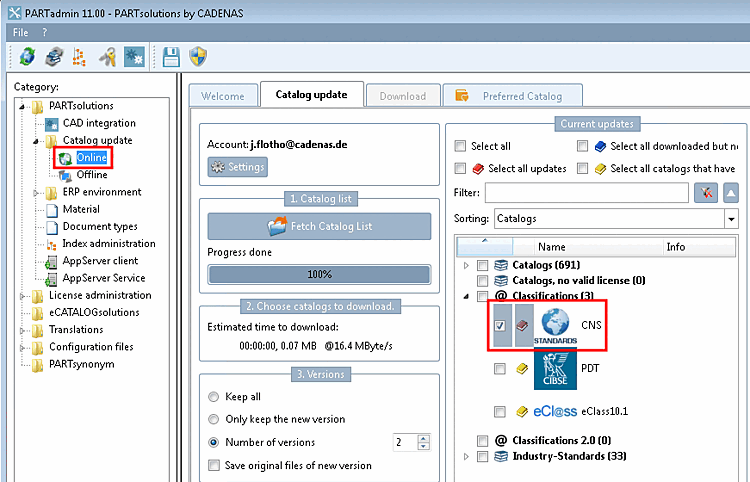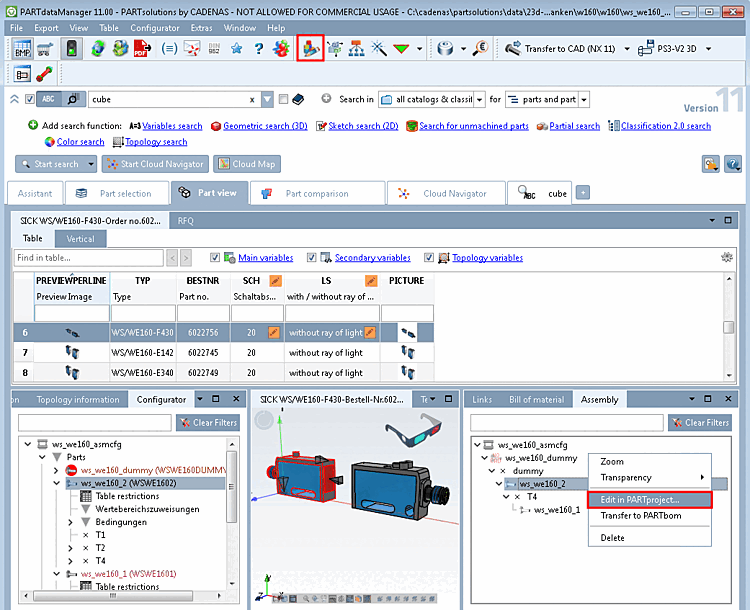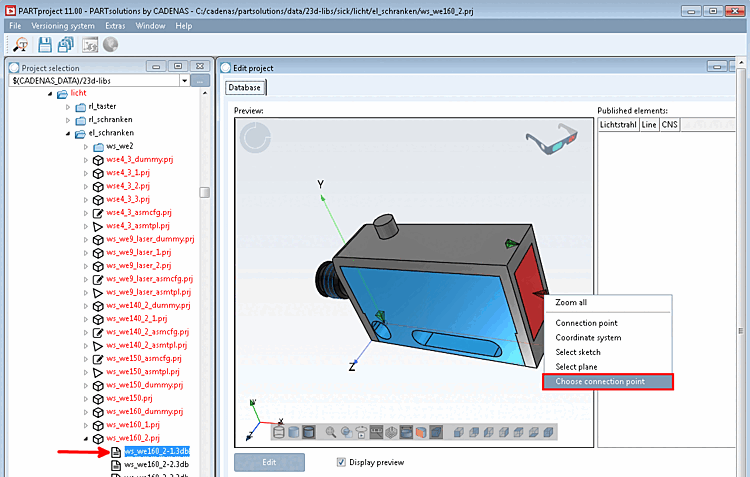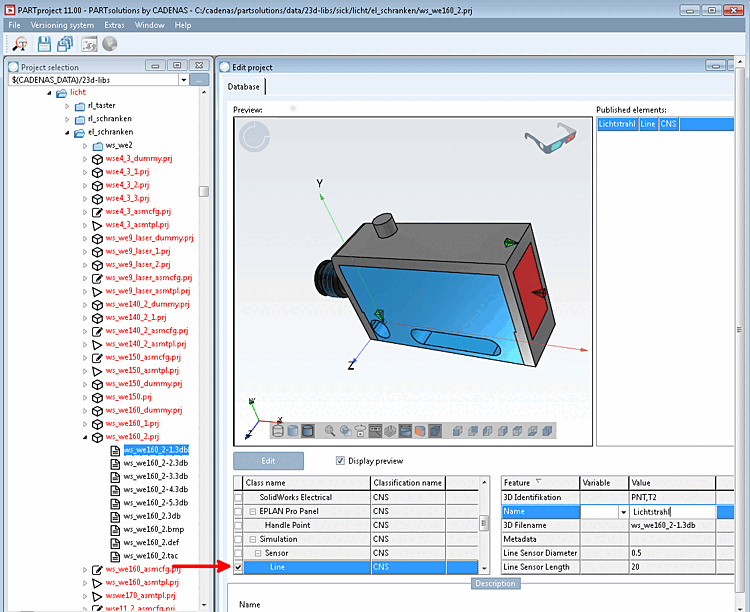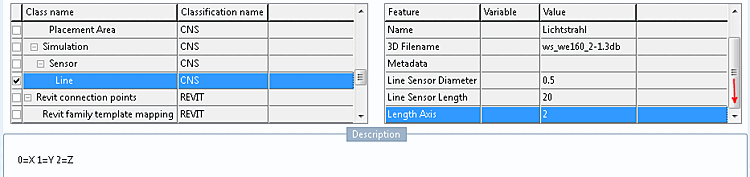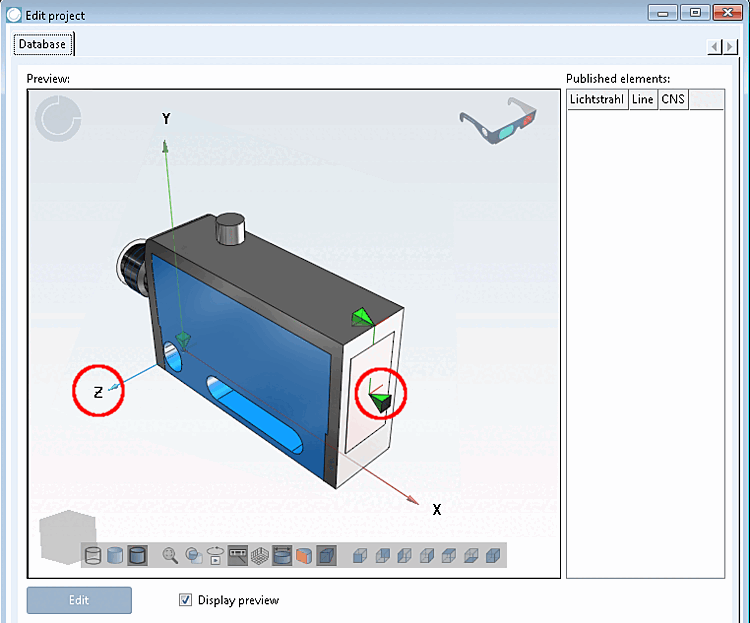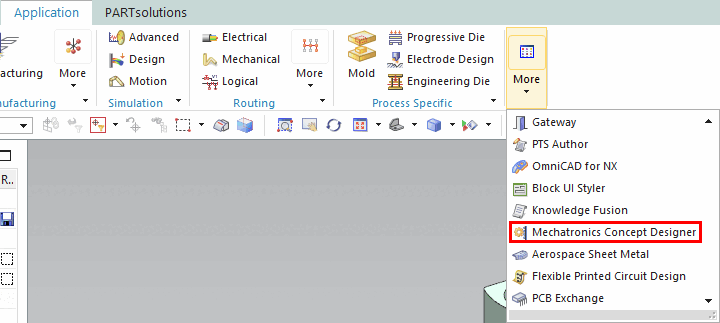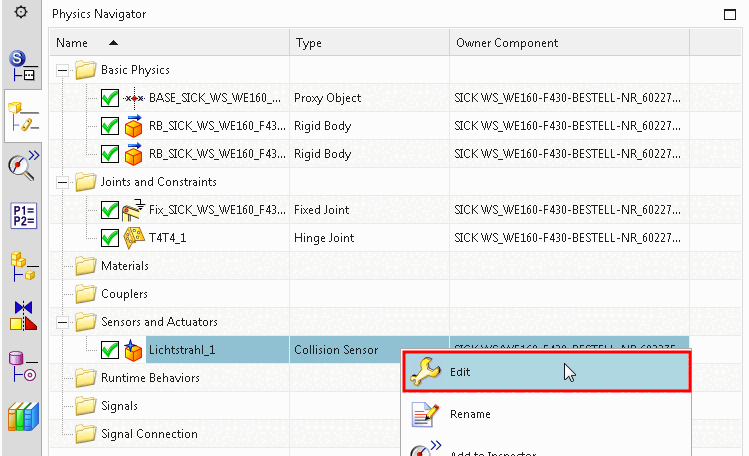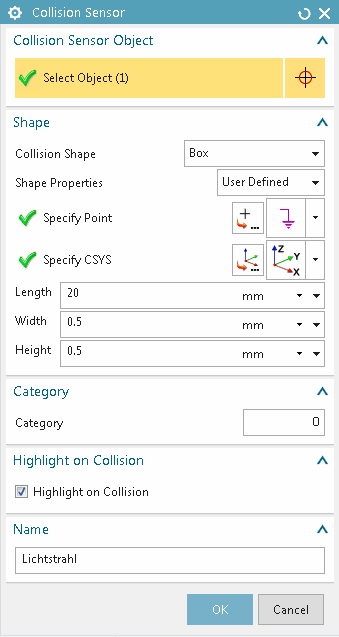Im Folgenden wird anhand eines Beispiels gezeigt, wie Sie einen Sensor klassifizieren und im Mechatronics Concept Designer die Klassifikation überprüfen.
![[Hinweis]](https://webapi.partcommunity.com/service/help/latest/pages/de/ecatalogsolutions/doc/images/note.png) | Hinweis |
|---|---|
Voraussetzung ist eine aktuelle CNS-Klassifikation. Installieren Sie diese in PARTadmin unter Katalogaktualisierung [Catalog update] -> Online -> Auswahl Klassifikationen.
| |
Selektieren Sie im Konfigurator [Configurator] das zu klassifizierende Einzelteil in der Baugruppe und öffnen Sie es mittels Kontextmenübefehl in PARTproject.
Selektieren Sie links unter Projektauswahl [Project selection] die 3db-Datei.
-> Rechts unter Projekt bearbeiten [Edit project] erscheint die Vorschau [Preview].
Rufen Sie auf dem zu klassifizierenden Feature (hier ein Anfügepunkt) den Kontextmenübefehl Anfügepunkt auswählen [Choose connection point] auf.
-> Die vorhandenen Klassen werden unterhalb der Vorschau angezeigt.
Selektieren Sie im Falle eines Sensors die Klasse unter Simulation -> Sensor -> Line.
-> Rechts von der selektierten Klasse werden die einzelnen Attribute angezeigt.
Im Falle eines Sensors setzen Sie bitte folgende Werte:
Line Sensor Length: Länge des Lichtstrahls
Scrollen Sie nach unten, um dieses Attribut zu sehen.
Wertebereich: 0,1,2 (0 für X, 1 für Y und 2 für Z)
Für die Klassifikation des Lichtstrahls wird ein Anfügepunkt verwendet. Der Lichtstrahl muss gleichgerichtet zur X-Achse des Koordinatensystems des Modells sein. Anfügepunkte haben allerdings ihre eigene Orientierung (ihr eigenes Koordinatensystem).
Um den korrekten Attributwert zu ermitteln, gehen Sie folgendermaßen vor:
Ermitteln Sie am Koordinatensystem des Anfügepunktes die Farbe der Achse, welche gleichgerichtet ist zur X-Achse des Koordinatensystems des Modells.
-> Bei Sensoren wird dies normalerweise die blaue Achse sein.
Ermitteln Sie, welches die blaue Achse im Koordinatensystems des Modells ist.
Setzen Sie als Attributwert für Length axis den Wert 2 (siehe Hilfetext unter "Description").
Die Werte für 3D Identifikation [3D identification] und 3D Filename werden automatisch gesetzt. Metadaten [Metadata] kann leer bleiben.
Exportieren Sie die Lichtschranke mittels Klick auf
 nach NX.
nach NX.Öffnen Sie in NX unter Anwendung -> Weitere den Mechatronics Concept Designer.
Öffnen Sie den Physics Navigator.
-> Unter Sensors und Actuators sehen Sie den klassifizierten Anfügepunkt.
Klicken Sie im Kontextmenü auf Edit.
-> Das Dialogfenster Collision Sensor wird geöffnet.
Sie sehen, Length, Width, Height und Name wurden aus der Klassifikation übernommen.